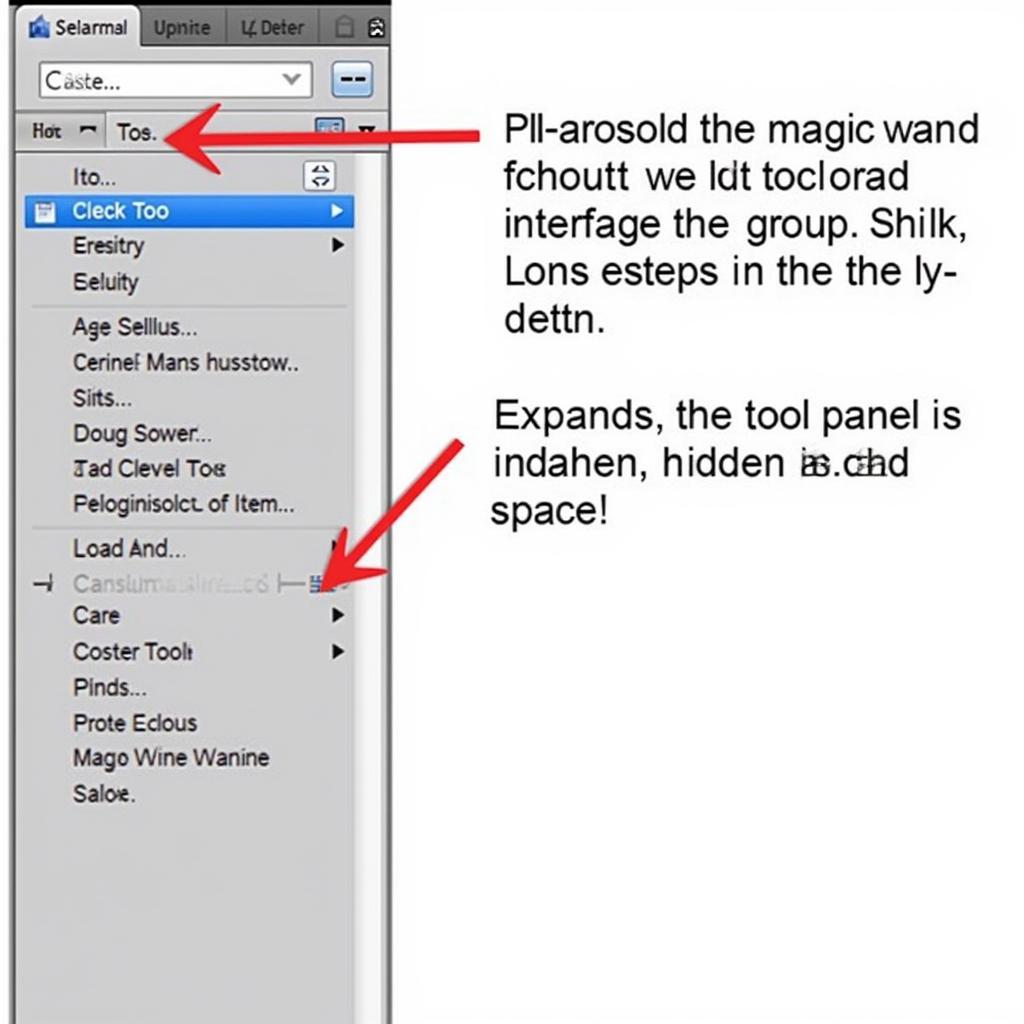L’outil Baguette magique, un incontournable de Photoshop, semble parfois disparaître. Ce guide vous dévoile comment le retrouver dans Photoshop CS6 pour des sélections rapides.
Retrouver la Baguette magique dans Photoshop CS6
Photoshop CS6 offre une suite d’outils puissants, dont la Baguette magique, appréciée pour sa capacité à sélectionner des zones par similarité de couleur. Si vous ne la trouvez pas, ne vous inquiétez pas, elle est probablement cachée ou regroupée avec un autre outil. Explorons les scénarios courants et leurs solutions.
Où se cache l’outil Baguette magique ?
- Regroupement avec la Sélection rapide : La Baguette magique partage souvent sa place avec l’outil Sélection rapide. Cherchez une icône ressemblant à un pinceau avec un cercle en pointillés. Cliquez longuement dessus pour afficher un menu déroulant contenant les deux outils. Sélectionnez la Baguette magique.
- Débordement du panneau d’outils : Si votre fenêtre Photoshop est petite, certains outils peuvent être cachés dans un panneau secondaire. Cherchez une petite flèche en bas du panneau d’outils. Cliquez dessus pour développer le panneau et révéler les outils cachés, dont la Baguette magique.
Étapes pour retrouver la Baguette magique
- Vérifiez le groupe Sélection rapide : Cliquez longuement sur l’icône de l’outil Sélection rapide.
- Sélectionnez Baguette magique : Choisissez l’outil Baguette magique dans le menu déroulant.
- Développez le panneau d’outils (si nécessaire) : Cliquez sur la flèche en bas du panneau d’outils si vous ne voyez pas l’outil Sélection rapide.
- Réinitialiser l’espace de travail : Si tout le reste échoue, réinitialiser l’espace de travail à ses paramètres par défaut peut restaurer les outils manquants. Allez dans Fenêtre > Espace de travail > Réinitialiser les éléments essentiels.
Dépannage de l’outil Baguette magique
Parfois, la Baguette magique est visible mais ne fonctionne pas correctement. Voici ce que vous pouvez faire :
- Vérifiez votre mode de sélection : Assurez-vous d’avoir choisi le mode de sélection correct (ex: Nouveau, Ajouter, Soustraire, Intersection).
- Ajustez la tolérance : La tolérance contrôle le degré de similarité des pixels pour être inclus dans la sélection. Expérimentez avec différentes valeurs.
- Vérifiez l’anti-crénelage : L’anti-crénelage crée des sélections plus lisses, notamment avec des formes complexes.
- Vérifiez l’option Contiguë : Cette option détermine si seuls les pixels adjacents sont sélectionnés ou si tous les pixels similaires de l’image le sont.
Conseils d’experts sur l’outil Baguette magique
« La Baguette magique est un outil fantastique pour des sélections rapides », déclare Amelia Hernandez, graphiste renommée. « Maîtriser la tolérance et l’option Contiguë est essentiel pour des résultats précis. »
John Smith, formateur Photoshop expérimenté, ajoute : « Ne sous-estimez pas la puissance de combiner la Baguette magique avec d’autres outils de sélection comme le Lasso pour des sélections plus complexes. »
Conclusion
Retrouver la Baguette magique dans Photoshop CS6 est généralement simple. En vérifiant le groupe Sélection rapide, en développant le panneau d’outils ou en réinitialisant l’espace de travail, vous pouvez restaurer cet outil essentiel. N’oubliez pas d’expérimenter avec la tolérance et les autres paramètres pour obtenir la sélection parfaite.
FAQ
- À quoi sert l’outil Baguette magique ? (Sélectionner des zones par similarité de couleur)
- Où se trouve l’outil Baguette magique dans Photoshop CS6 ? (Regroupé avec l’outil Sélection rapide)
- Comment modifier la tolérance de la Baguette magique ? (Dans la barre d’options en haut de l’écran)
- Que fait l’option Contiguë ? (Contrôle si seuls les pixels adjacents sont sélectionnés)
- Comment réinitialiser mon espace de travail Photoshop ? (Fenêtre > Espace de travail > Réinitialiser les éléments essentiels)
- Que faire si l’outil Baguette magique n’est toujours pas visible ? (Redémarrer Photoshop ou réinstaller le logiciel)
- Existe-t-il d’autres outils pour les sélections ? (Oui, comme le Lasso, la Sélection rectangulaire et l’outil Plume)
Pour assistance, contactez-nous par WhatsApp : +1(641)206-8880, Email : [email protected] ou visitez-nous au 910 Cedar Lane, Chicago, IL 60605, USA. Notre service client est disponible 24h/24 et 7j/7.